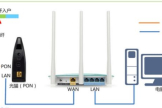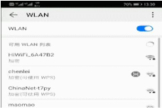海康威视路由器怎么插网线(海康录像机怎么连接路由器)
一、海康威视路由器怎么插网线
海康威视路由器网线进线是插在wan口上,出线插在lan1,lan2,lan3,lan4上
1.把入户网线连接到路由的WAN口,
2.用另一根网线一头连接你的电脑,另一头连接你的路由LAN口,(LAN口是路由上标有1、2、3、4的接口。
)
3.打开电脑,打开浏览器,在地址栏里输入路由登陆IP,
4.在弹出对话框内输入路由登陆账号和密码,友情提示,如果你不知道路由登陆IP、登陆账号和密码,你可以把路由翻过来看一下,在路由的背面有写出;
5.进入路由设置界面后,一般会弹出快速设置界面,你可以在此界面,选择宽带拨号方式,为PPPoE,输入上网账号和密码。
6.设置完成后,保存退出并重启路由;等路由重启完成后,你的路由硬件连接和设置就已经完成了。
二、海康录像机怎么连接路由器
如果已经知道摄像机的IP地址,可直接在IE浏览器地址栏中输入 http:// 网络摄像机 的 IP 地址, 例如http://10.3.26.28,输入用户名,密码登录。
填写配置参数
输入用户名和密码后,成功访问进入摄像机网页界面后,点击配置 -高级配置 —网络 —TCP/IP ,将网卡类型 lan下面对应的自动获取勾取消掉。
将 lan口对应的 IPv4地址,网关地址以及掩码地址都设置成和当前网络环境里路由器的参数一致,保存一下。
将网卡选择由lan切换成wlan,同样取消自动获取,并且将 wlan内的IP地址设置成和之前lan内的参数一致 ,点击保存。
WIFI连接
进入Wi-Fi ,点击查找 ,选择需要连接的无线信号,在密钥中输入无线密码。
(其他参数均保持默认,无需更改)。
检查是否配置成功
拔掉摄像机的网线, 在浏览器地址栏中输入摄像机的 IP 地址(操作步骤同第一步),或者直接刷新当前网页,如果出现登入界面,说明无线设置已经完成; 如果没有出现登入界面,请检查配置步骤是否有误,重新配置。
注意:本篇文章主要针对支持wifi功能的海康网络摄像机,在配置之前最好将电脑的IP地址修改为和局域网内的路由器的IP地址在一个网段哦
更改方式:电脑的控制面板--网络和共享中心--本地连接--属性---Internet协议版本4--使用下面的ip地址,将电脑ip固定为和摄像头同一个网段即可。